Hoe je een smartphone gebruikt in plaats van een microfoon op je computer
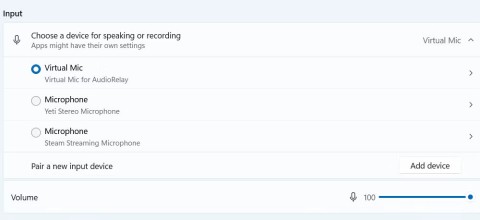
Als u geen speciale pc-microfoon hebt, kunt u uw smartphone gebruiken als microfoon voor uw Windows-computer.
Dat een microfoon op een computer belangrijk is, spreekt voor zich. Stel je voor dat je op het punt staat een onlinevergadering te houden met leidinggevenden van verschillende afdelingen binnen het bedrijf. Het is bijna tijd voor de vergadering en je merkt dat de ingebouwde microfoon van je laptop plotseling kapotgaat en geen signaal ontvangt. Wat ga je doen?
De foutmelding dat de microfoon niet werkt in Windows 10 komt vrij zelden voor, maar het zal voor veel gebruikers een groot ongemak opleveren, omdat we de microfoon doorgaans alleen gebruiken als het nodig is. Een van de meest voorkomende oorzaken van problemen met de microfoon zijn onjuist geïnstalleerde updates. In dat geval is de oplossing eenvoudig zelf te realiseren. Het kan ook te wijten zijn aan een hardwareprobleem. In dat geval heeft u de hulp van een technicus nodig.
In dit artikel leggen we je uit hoe je op een eenvoudige manier het probleem met de niet-werkende microfoon in Windows 10 kunt verhelpen.
Inhoudsopgave
Normaal gesproken staat de microfoon op computers en laptops altijd aan. Het kan echter voorkomen dat u of uw dierbare om de een of andere reden de microfoon heeft uitgeschakeld. Wanneer u een probleem met uw microfoon hebt, moet u daarom eerst controleren of de microfoon wel is ingeschakeld. Als u het apparaat hebt ingeschakeld maar nog steeds geen geluid krijgt, kunt u doorgaan naar de volgende oplossingen voor het probleem.
Vervolgens moet u nadenken over de opstelling van uw audiohardware. Dit is belangrijk als uw microfoon helemaal niet werkt of onregelmatig werkt (er komt geen invoer van uw microfoon of deze wordt niet weergegeven in het menu Instellingen).
Als u een USB-microfoon gebruikt, probeer de microfoon dan aan te sluiten op een andere USB-poort op uw pc. Gebruik geen USB-hub of -verlengkabel, maar sluit uw microfoon rechtstreeks aan op een aansluiting op uw pc. Als de microfoon via een andere poort wel werkt, is de eerste USB-poort mogelijk kapot of defect. Bij analoge microfoons moet u de kabel aansluiten op de roze microfoonpoort op uw pc.

Ongeacht het type microfoon dat u gebruikt, zorg ervoor dat alle microfoonkabels goed zijn aangesloten en dat er niets los zit. Dit omvat de kabel voor de microfoon van de headset, als deze afneembaar is, en eventuele verlengkabels. Als u over een verlengkabel beschikt, probeer deze dan te verwijderen om uit te sluiten dat deze het probleem veroorzaakt. Controleer ook of de kabelmantel niet gescheurd is. Vervang beschadigde draden, deze kunnen problemen met de microfoon veroorzaken.
Hoewel het voor de hand liggend klinkt, zorg ervoor dat de microfoon dicht genoeg bij uw mond is, zodat u uw stem duidelijk kunt opvangen.
Als uw microfoon een fysieke mute-schakelaar heeft, controleer dan of u deze niet per ongeluk hebt ingeschakeld. Zoek naar een schuifknop of knop op de headset, het snoer van de headset of de voorkant van de microfoon.

Als u na bovenstaande instructies nog steeds geen microfooningang hebt, probeer dan uw microfoon op een andere computer aan te sluiten. Als het op een andere pc ook niet werkt, is uw microfoonhardware mogelijk defect. Probeer contact op te nemen met de fabrikant; U krijgt mogelijk een vervangend product als het nog onder de garantie valt.
Vergeet ten slotte niet te controleren of er bijgewerkte drivers voor uw microfoon zijn. De meeste headsets en microfoons werken met Windows, maar sommige hebben mogelijk specifieke drivers nodig voor optimale prestaties. Gedetailleerde instructies vindt u in het volgende deel van het artikel.
Wanneer u problemen ondervindt bij het opnemen met de microfoon, kunt u proberen vast te stellen of het probleem bij de microfoon ligt of dat er iets anders aan de hand is door de microfoon te testen in Systeem. U kunt dit als volgt doen:
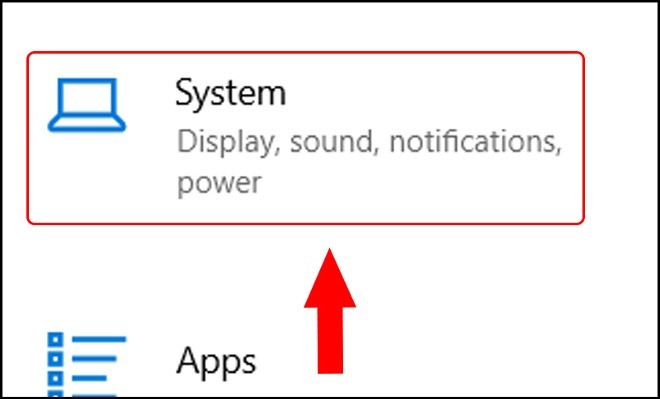
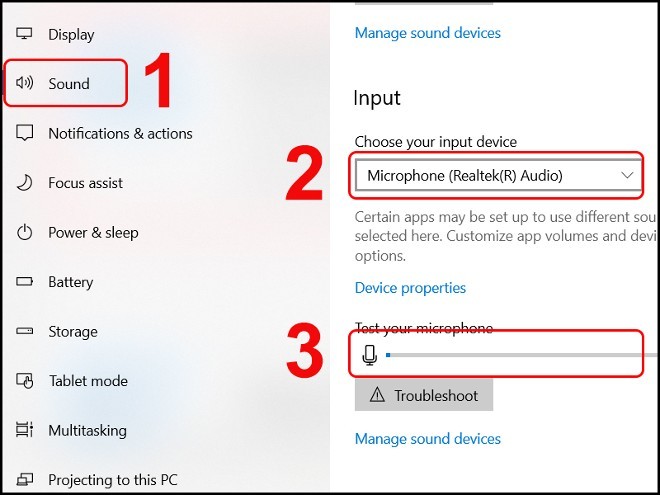
Soms is het opnieuw opstarten van uw computer de eenvoudigste manier om een probleem op uw computer op te lossen. Probeer uw computer of laptop opnieuw op te starten om te zien of het probleem met de microfoon is opgelost.
Als u het opnamevolume te laag instelt, heeft dit ook invloed op de opnamekwaliteit van de microfoon. Om het opnamevolume aan te passen, volgt u deze stappen:
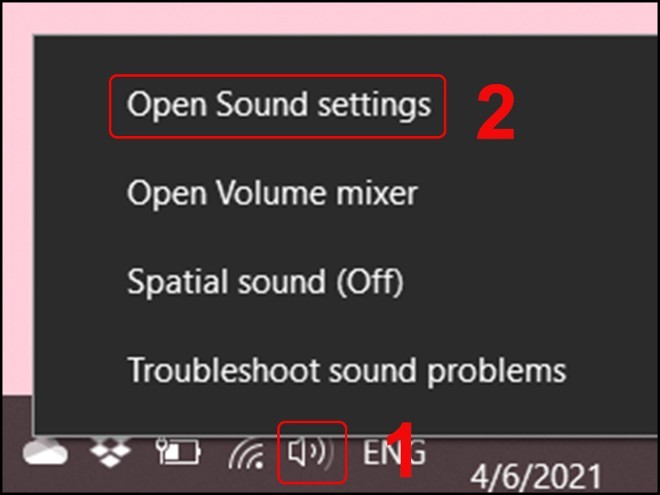
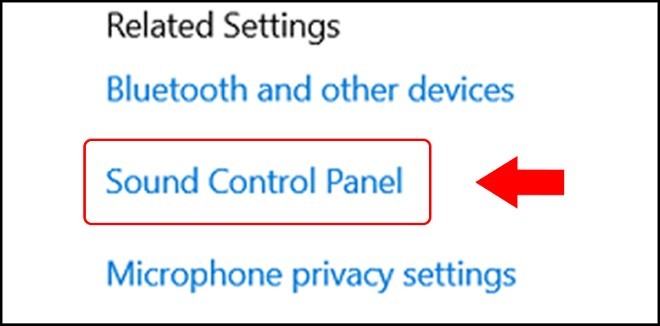
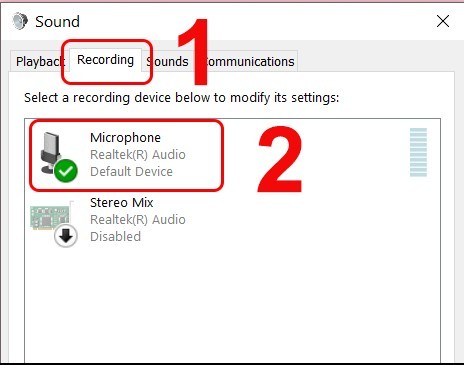
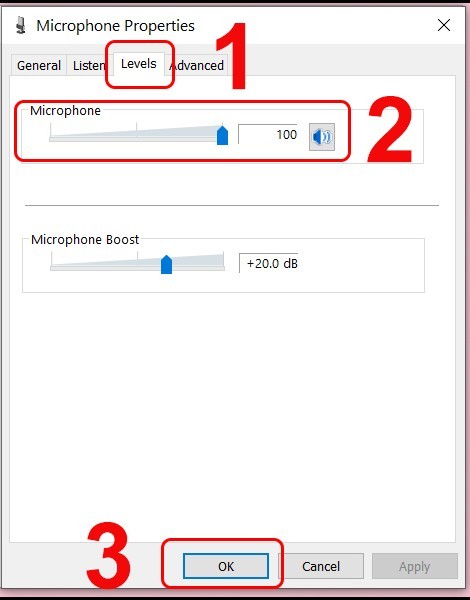
Om de exclusieve modus uit te schakelen, gaat u naar de microfooninstellingen volgens de bovenstaande instructies en gaat u als volgt te werk om de installatie uit te voeren:
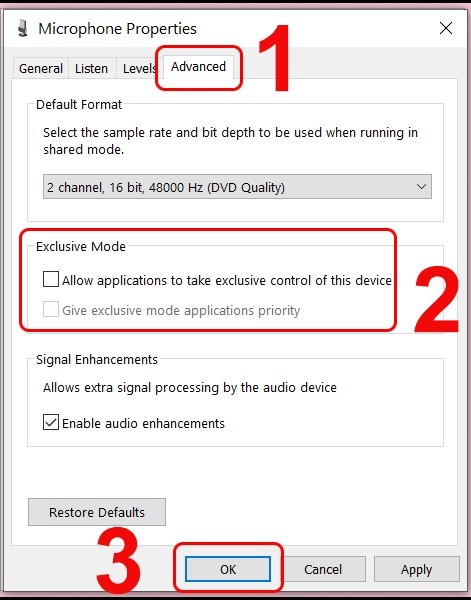
U kunt ook proberen de Windows Audio Service opnieuw te starten om te kijken of het microfoonprobleem daarmee wordt opgelost. U kunt dit als volgt doen:
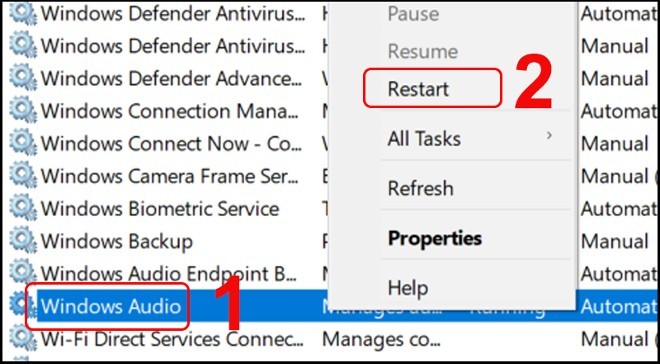
In 2019 introduceerde Microsoft nieuwe privacyfuncties voor Windows waarmee u nauwkeuriger kunt bepalen welke apps toegang hebben tot uw microfoon. Een bijwerking hiervan kan zijn dat bepaalde apps uw microfoon niet meer kunnen gebruiken, zonder dat u dat weet.
Volg de onderstaande instructies om de privacyinstellingen van Microsoft in Windows 10 te controleren:
1. Ga in Windows 10 naar Instellingen > Privacy > Microfoon .
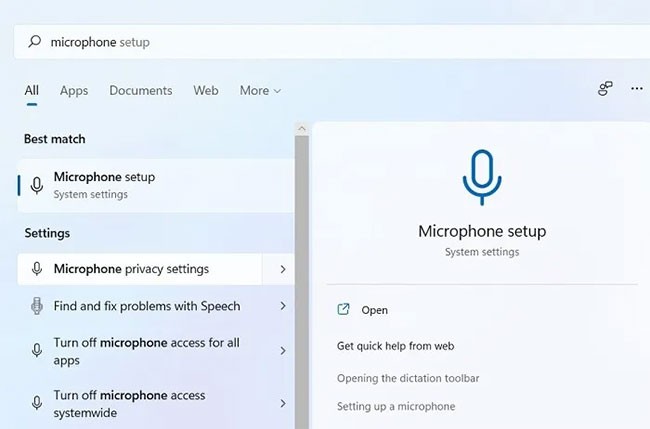
U kunt ook een zoekopdracht uitvoeren in het menu Start om direct de privacyinstellingen voor microfoon te vinden.
2. Klik op Wijzigen en zorg ervoor dat de schuifregelaar Microfoontoegang op Aan staat . Over het algemeen betekent dit dat de microfoon op uw pc nu is ingeschakeld.
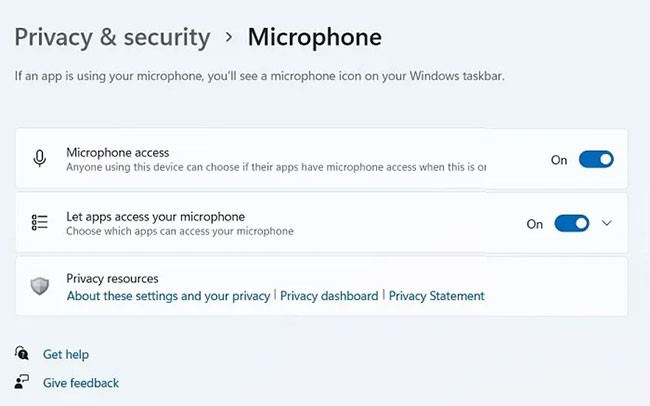
3. Ga in Windows 10 naar Toegang tot de microfoon op dit apparaat toestaan en zorg ervoor dat de schuifregelaar op Aan staat . Als er Uit staat , klikt u op Wijzigen om het weer in te schakelen.
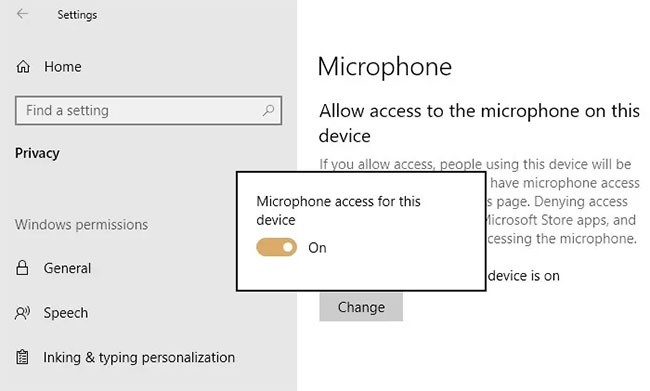
4. Zorg ervoor dat de schuifregelaar onder Apps toegang geven tot uw microfoon op Aan staat . Controleer uw lijst met Microsoft Store-apps om er zeker van te zijn dat de apps die u met uw microfoon wilt gebruiken, zijn ingeschakeld.
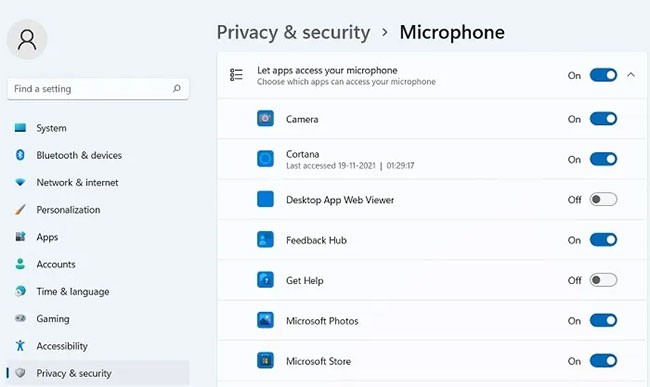
5. Het kan natuurlijk zo zijn dat u veel apps gebruikt die niet uit de Microsoft Store komen. Om er zeker van te zijn dat deze zijn ingeschakeld in Windows 10, scrolt u verder naar beneden en zet u de schuifregelaar Bureaublad-apps toestaan... op Aan.
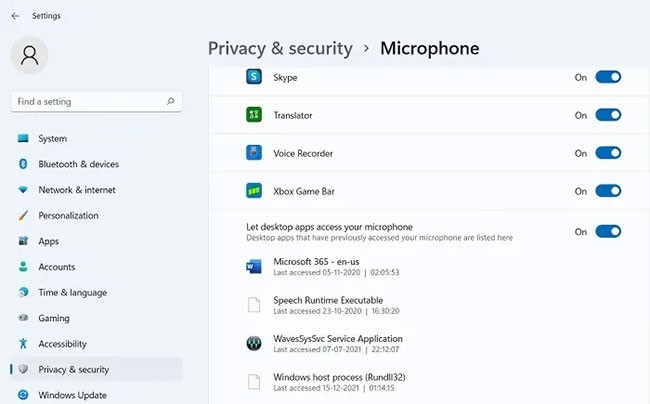
Bij problemen met de microfoon en andere computerproblemen in het algemeen adviseren wij u om eerst de drivers te controleren . Deze zijn vaak defect of gewoon verouderd.
Als uw apparaat is bijgewerkt naar de nieuwste versie van Windows en u nog steeds een verouderd microfoonstuurprogramma gebruikt, kunnen er problemen optreden zoals geen geluid, opnamefouten of de microfoon die geen geluid oppikt.
Volg deze stappen om de status van uw audiodriver te controleren:
Stap 1: Ga naar het menu Start en zoek naar Apparaatbeheer .
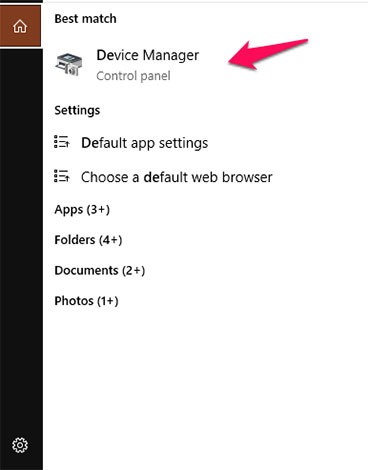
Stap 2: Zoek in het venster Apparaatbeheer naar het geluidsitem en de bijbehorende instellingen.
Stap 3: U ziet dat de audiodriver op het apparaat wordt gebruikt. Houd er rekening mee dat de namen van deze drivers per fabrikant kunnen verschillen. In ons voorbeeld hebben we twee audiodrivers: Intel(R) Audio Display en Realtek High Definition Audio (zie onderstaande afbeelding).
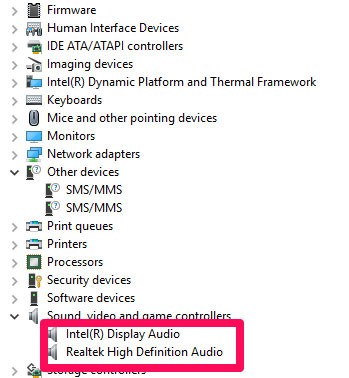
Stap 4: Klik met de rechtermuisknop op het item Intel(R) Display Audio en selecteer Eigenschappen . Op het tabblad Algemeen controleert u of het apparaat goed werkt.
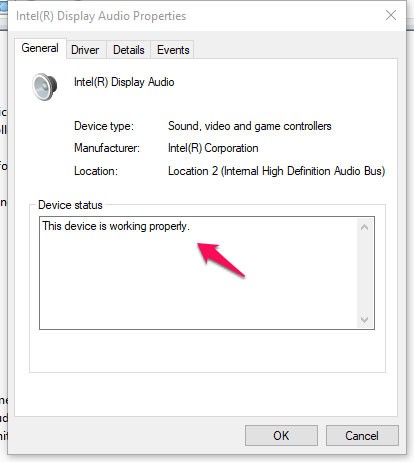
Stap 5: Als het niet goed werkt, klikt u op het tabblad Stuurprogramma en selecteert u de optie Bijwerken .

Stap 6: Herhaal stappen 4 en 5 voor andere audiodrivers.
Stap 7: Start uw computer opnieuw op en kijk of het microfoonprobleem is opgelost.
Het is mogelijk dat de microfoon niet als standaardapparaat is ingesteld en dat er dan geen geluid via de microfoon wordt afgespeeld. Om de microfoon als standaardoptie in te stellen, moet u de volgende procedure uitvoeren:
Stap 1: Klik op het luidsprekerpictogram in het systeemvak op de taakbalk. Klik vervolgens op Volumemixer openen .
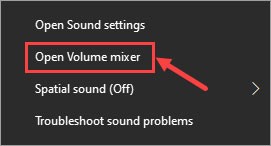
Stap 2: Selecteer Systeemgeluiden .
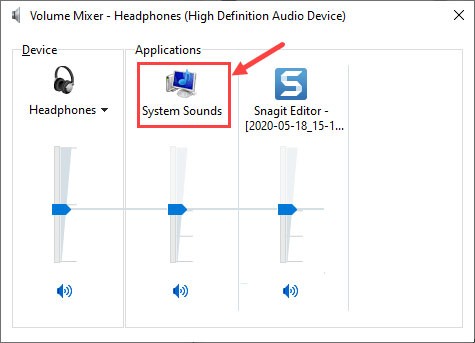
Stap 3: Ga naar het tabblad Opnemen , klik met de rechtermuisknop op het lege gebied in de lijst met weergegeven apparaten en selecteer Uitgeschakelde apparaten weergeven om ervoor te zorgen dat uw microfoon zichtbaar is.
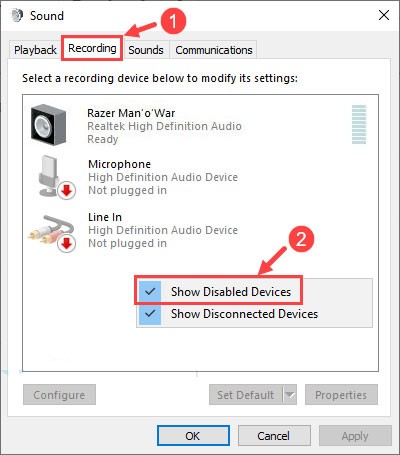
Stap 4: Klik om de microfoon te markeren en klik vervolgens op Standaard instellen > Standaardapparaat .

Let op : Het kan zijn dat uw microfoon niet wordt weergegeven als Microfoon en dat het pictogram ervan niet op een microfoon lijkt. U zou het apparaat echter wel moeten kunnen herkennen.
U kunt ook met de rechtermuisknop op de microfoon klikken en controleren of deze is uitgeschakeld. Indien dit het geval is, selecteert u Inschakelen om de microfoon in te schakelen.
Stap 5: Klik nogmaals om de microfoon te markeren. Klik deze keer op Eigenschappen.

Stap 6: Controleer op het tabblad Niveaus of de microfoon gedempt is. Als de microfoon gedempt is (zoals in de onderstaande schermafbeelding), klikt u op het kleine luidsprekerpictogram om het geluid weer in te schakelen. Als u klaar bent, klikt u op OK.
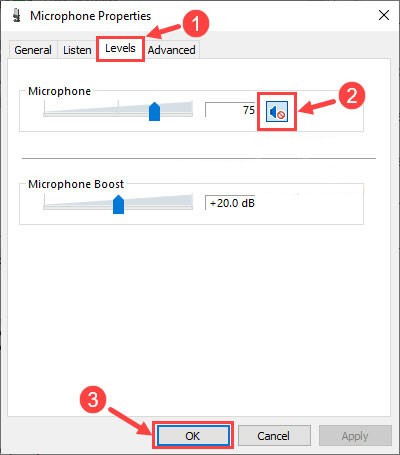
Stap 7: Klik op OK om alle wijzigingen op te slaan.
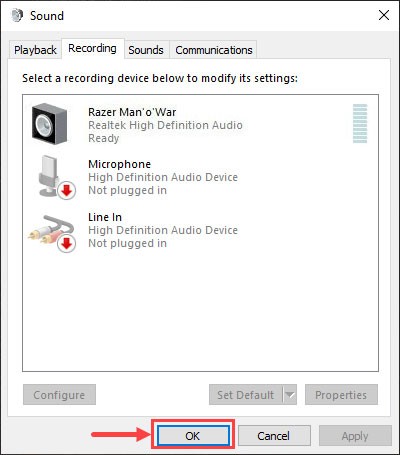
Controleer of de microfoon goed werkt. Als dat niet het geval is, ga dan naar de volgende oplossing hieronder.
Een van de eerste plekken waar u problemen met uw microfoon kunt oplossen, vooral als uw microfoon niet werkt, zijn de geluidsinstellingen in Windows. U krijgt toegang tot deze instellingen door te navigeren naar Instellingen > Systeem > Geluid .
Klik hier, onder Invoer, op het keuzemenu onder Kies uw invoerapparaat . Selecteer de microfoon die u wilt gebruiken. Houd er rekening mee dat andere beschikbare invoerbronnen, zoals de ingebouwde microfoon of webcam van uw laptop, hier ook worden weergegeven.
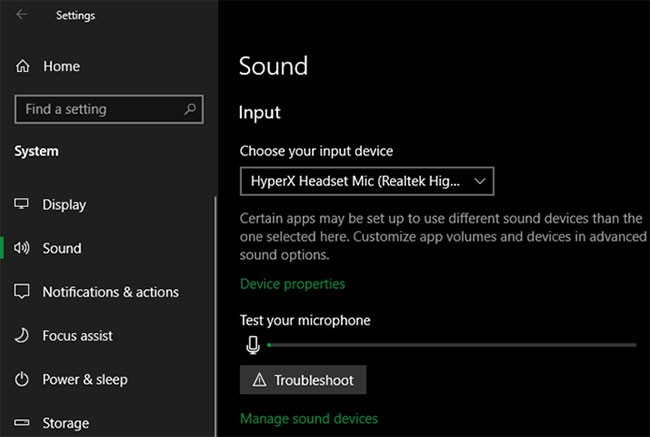
Zodra u de juiste microfooningang hebt geselecteerd, spreekt u erin. U zult zien dat de balk Test uw microfoon omhoog en omlaag beweegt. Als dat niet het geval is, ga dan naar Instellingen > Bijwerken en beveiliging > Problemen oplossen > Aanvullende probleemoplossers en selecteer Audio opnemen. Windows controleert op een aantal veelvoorkomende problemen en probeert deze op te lossen.
Ga terug naar de pagina Geluid en klik op de koppeling Apparaateigenschappen in het gedeelte Invoer. Hiermee wordt een nieuwe pagina geopend waar u de invoer een andere naam kunt geven, zodat u deze in de toekomst gemakkelijker kunt herkennen. U kunt ook het vakje Uitschakelen aanvinken om te voorkomen dat de microfoon wordt weergegeven, of Volume wijzigen om het invoervolume van de microfoon aan te passen.
Onderaan de hoofdpagina van Geluid vindt u het menu App-volume en apparaatvoorkeuren . Hiermee kunt u voor elke geopende toepassing een ander invoer- en uitvoerapparaat selecteren. Kijk hier eens en zorg ervoor dat u niet de verkeerde microfoon selecteert voor de toepassing die u gebruikt.
Sluit ook alle toepassingen die u niet gebruikt. Als er meerdere apps openstaan die toegang proberen te krijgen tot uw microfoon, werkt uw microfoon mogelijk niet goed in de app waarin u deze wilt gebruiken.
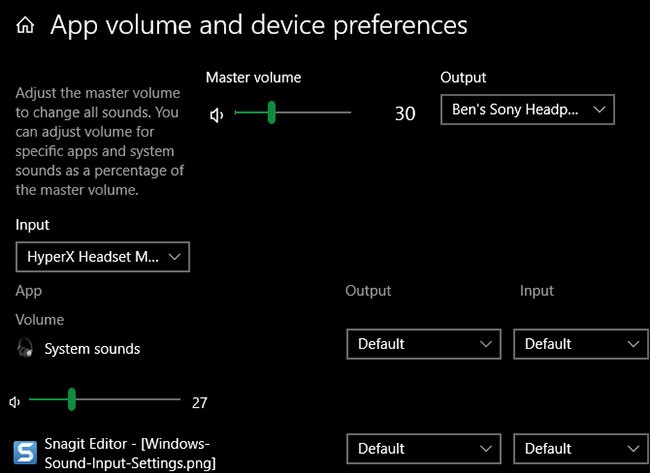
Stap 1: Druk op de toetsencombinatie Win + I om de app Instellingen te openen .
Stap 2: Klik op de optie Privacy en selecteer in het linkerdeelvenster Microfoon .
Stap 3: Schakel de schakelaar ' Apps mogen mijn microfoon gebruiken' in om de app toegang te geven tot de microfoon op het apparaat.
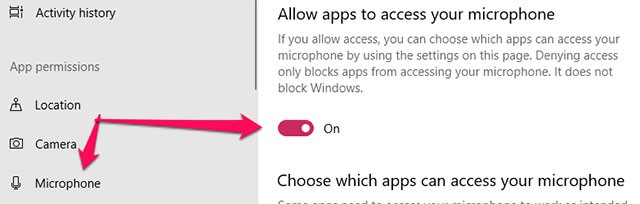
Stap 4: Probeer opnieuw op te nemen met uw laptop om te zien of de interne microfoon nu werkt.
Klik met de rechtermuisknop op het geluidspictogram in de rechterhoek van de taakbalk en selecteer Problemen met geluid oplossen.
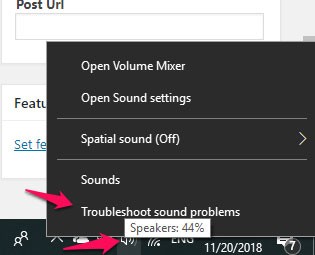
De computer scant automatisch eventuele fouten in uw geluidssysteem en biedt aan deze voor u te verhelpen.
Wanneer uw microfoonproblemen softwarematig worden veroorzaakt, zullen de methoden in dit artikel u zeker helpen. Als de oorzaak van het probleem hardwarematig is, kunt u het product het beste ter garantie aanbieden of naar een reparatiewerkplaats brengen.
Hebben de bovenstaande methoden u geholpen? Heeft u zelf een oplossing gevonden voor dit lastige probleem? Laat hieronder in de reacties uw reactie achter! Ik hoop dat de informatie in het artikel nuttig voor u is.
Zie ook:
Als u geen speciale pc-microfoon hebt, kunt u uw smartphone gebruiken als microfoon voor uw Windows-computer.
Ontdek hoe u de standaardmicrofoon in Windows 11 kunt wijzigen met behulp van de app Instellingen, de volumemixer of het configuratiescherm. Verbeter uw microfooninstellingen vandaag nog.
Wat is VPN en wat zijn de voor- en nadelen ervan? Laten we met WebTech360 de definitie van VPN bespreken en hoe we dit model en systeem in de praktijk kunnen toepassen.
Windows Security biedt meer dan alleen bescherming tegen basisvirussen. Het beschermt tegen phishing, blokkeert ransomware en voorkomt dat schadelijke apps worden uitgevoerd. Deze functies zijn echter niet gemakkelijk te vinden: ze zitten verborgen achter verschillende menulagen.
Zodra u het onder de knie hebt en zelf hebt uitgeprobeerd, zult u merken dat encryptie ontzettend makkelijk te gebruiken is en ontzettend praktisch in het dagelijks leven.
In het volgende artikel presenteren we de basisbewerkingen voor het herstellen van verwijderde gegevens in Windows 7 met de ondersteunende tool Recuva Portable. Met Recuva Portable kunt u uw gegevens opslaan op een handige USB-stick en gebruiken wanneer u ze nodig hebt. De tool is compact, eenvoudig en gebruiksvriendelijk en beschikt over de volgende functies:
CCleaner scant binnen enkele minuten op dubbele bestanden en laat u vervolgens beslissen welke u veilig kunt verwijderen.
Door de downloadmap van station C naar een ander station in Windows 11 te verplaatsen, verkleint u de capaciteit van station C en werkt uw computer soepeler.
Op deze manier kunt u uw systeem zodanig afstemmen dat updates plaatsvinden volgens uw eigen schema, en niet dat van Microsoft.
Windows Verkenner biedt talloze opties om de weergave van bestanden te wijzigen. Wat u misschien niet weet, is dat één belangrijke optie standaard is uitgeschakeld, ook al is deze cruciaal voor de beveiliging van uw systeem.
Met de juiste hulpmiddelen kunt u uw systeem scannen en spyware, adware en andere schadelijke programma's verwijderen die mogelijk op uw systeem aanwezig zijn.
Hieronder vindt u een lijst met aanbevolen software voor het installeren van een nieuwe computer. Zo kunt u de belangrijkste en beste applicaties voor uw computer kiezen!
Het kan erg handig zijn om een compleet besturingssysteem op een flashdrive te hebben staan, vooral als je geen laptop hebt. Maar denk niet dat deze functie beperkt is tot Linux-distributies - het is tijd om je Windows-installatie te klonen.
Door een aantal van deze services uit te schakelen, kunt u aanzienlijk besparen op de batterijduur, zonder dat dit uw dagelijkse gebruik beïnvloedt.
Ctrl + Z is een veelgebruikte toetsencombinatie in Windows. Met Ctrl + Z kunt u in principe alle handelingen in Windows ongedaan maken.
Verkorte URL's zijn handig om lange links op te schonen, maar ze verbergen ook de werkelijke bestemming. Als je malware of phishing wilt vermijden, is het niet verstandig om zomaar op die link te klikken.
Na lang wachten is de eerste grote update van Windows 11 officieel uitgebracht.















